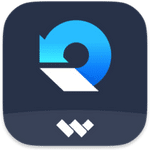برنامج PC Internals Pro | لمعرفة مواصفات الكمبيوتر بالتفصيل
برنامج PC Internals Pro هو أداة متقدمة لتحليل ومراقبة نظام الكمبيوتر الخاص بك، مصممة لمنح المستخدمين نظرة عميقة وتحكمًا كاملاً في أداء الأجهزة والبرامج. يوفر هذا البرنامج معلومات مفصلة وفي الوقت الفعلي حول مكونات الكمبيوتر المختلفة وحالتها.
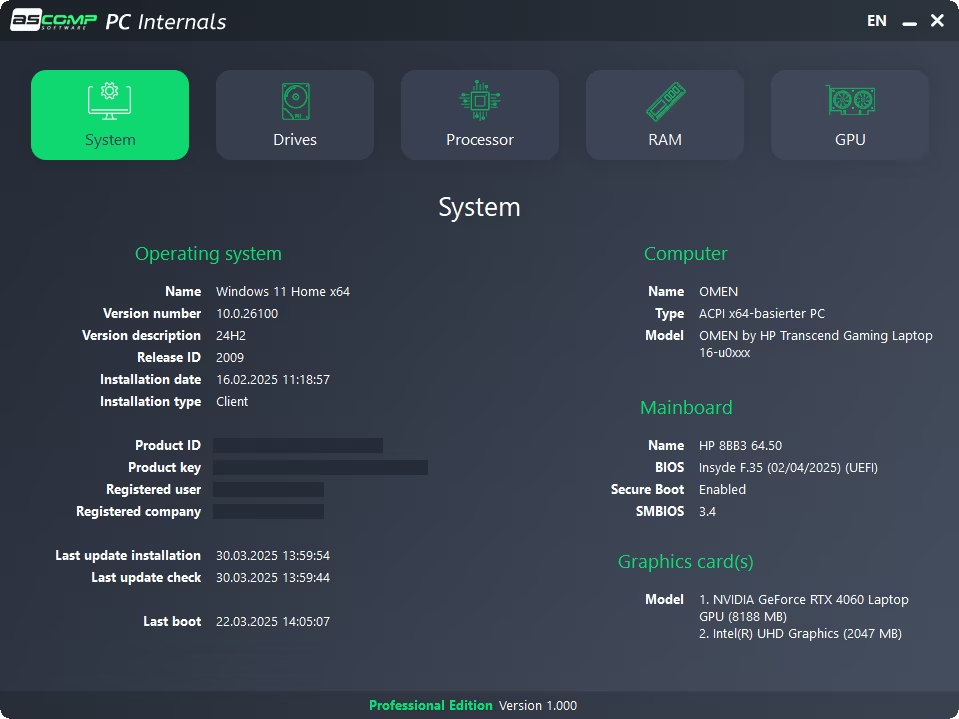
مميزات برنامج PC Internals Pro
برنامج PC Internals Pro ليس مجرد أداة مراقبة، بل هو حل شامل مصمم لتمكينك من فهم، مراقبة، وتحسين أداء جهاز الكمبيوتر الخاص بك بأقصى درجات الكفاءة. إليك أبرز مميزاته:
-
المراقبة الشاملة والصحيحة لمكونات الجهاز:
- مراقبة تفصيلية للمعالج (CPU): عرض استخدام كل نواة (Core) بشكل منفصل، الترددات، درجة الحرارة، وأداء المعالج في الوقت الفعلي.
- تحليل الذاكرة (RAM): متابعة استخدام الذاكرة، الذاكرة المتاحة، والعمليات التي تستهلك أكبر قدر من الذاكرة.
- مراقبة بطاقة الرسوميات (GPU): عرض تفاصيل الأداء، استخدام الذاكرة الرسومية، ودرجات الحرارة لبطاقات الرسوميات المدعومة.
- تفاصيل اللوحة الأم والشرائح (Motherboard & Chipset): الحصول على معلومات دقيقة عن موديل اللوحة الأم، إصدار BIOS، ومكونات الشرائح.
- معلومات عن الأجهزة الطرفية: التعرف على الأجهزة المتصلة والمثبتة في نظامك.
-
مراقبة ذكية ووقائية لمحركات الأقراص (SMART-based Drive Monitoring):
- قراءة بيانات S.M.A.R.T. المتقدمة: يوفر وصولاً كاملاً لبيانات تقنية S.M.A.R.T. (Self-Monitoring, Analysis, and Reporting Technology) لمحركات الأقراص الصلبة (HDDs) ومحركات الأقراص ذات الحالة الصلبة (SSDs). هذه الميزة حيوية للتنبؤ بفشل الأقراص.
- مراقبة حالة القرص (Disk Health): يعرض مؤشرات صحة القرص، عدد ساعات التشغيل، عدد مرات بدء التشغيل، وعدد الأخطاء.
- تنبيهات مخصصة لحالة القرص: يرسل إشعارات (عبر Windows أو البريد الإلكتروني في الإصدار Pro) عندما تتجاوز درجات حرارة القرص حدودًا معينة، أو عندما يشير مؤشر S.M.A.R.T. إلى تدهور في حالة القرص، مما يمنحك الوقت لنسخ بياناتك احتياطيًا قبل فوات الأوان.
-
إدارة عمليات النظام والمهام (Process & Task Management):
- عرض العمليات الجارية: قائمة مفصلة بجميع العمليات والخدمات التي تعمل على نظامك، بما في ذلك معلومات حول المسار، المستخدم، واستهلاك الموارد.
- التحكم بالعمليات: القدرة على إنهاء العمليات، إيقافها مؤقتًا، أو تغيير أولويتها لضمان سلاسة أداء النظام.
- اكتشاف العمليات المشبوهة: يساعد في تحديد العمليات التي قد تكون برمجيات ضارة أو تستهلك موارد بشكل غير طبيعي.
-
تحليل وإدارة الشبكة (Network Analysis & Management):
- مراقبة الاتصالات النشطة: عرض جميع الاتصالات الشبكية الصادرة والواردة، مع تفاصيل عن عنوان IP المحلي والخارجي، المنفذ، والبرنامج المسؤول عن الاتصال.
- تحديد الاتصالات غير المصرح بها: يساعد في اكتشاف أي اتصالات مشبوهة قد تشير إلى برمجيات تجسس أو اختراقات أمنية.
- عرض إحصائيات الشبكة: مراقبة سرعة التحميل والتنزيل وإحصائيات استخدام الشبكة.
-
إدارة برامج بدء التشغيل (Startup Programs Management):
- التحكم الكامل في برامج بدء التشغيل: عرض جميع البرامج والخدمات التي يتم تشغيلها تلقائيًا مع نظام التشغيل.
- تعطيل/تمكين البرامج: القدرة على تعطيل البرامج غير الضرورية عند بدء التشغيل لتسريع عملية إقلاع Windows وتحسين الأداء العام.
-
تنبيهات وإشعارات قابلة للتخصيص:
- تنبيهات Windows: الحصول على إشعارات فورية على سطح المكتب عند تجاوز قيم معينة (مثل درجة حرارة المعالج، استخدام القرص).
- تنبيهات البريد الإلكتروني (إصدار Pro): إرسال تنبيهات عبر البريد الإلكتروني لمراقبة النظام عن بعد أو لتلقي إشعارات حتى لو كنت بعيدًا عن جهازك.
-
واجهة مستخدم بديهية ومرنة:
- تصميم سهل الاستخدام: واجهة نظيفة ومنظمة تسهل الوصول إلى المعلومات والوظائف المختلفة، مما يجعلها مناسبة للمبتدئين والمحترفين.
- رسوم بيانية وإحصائيات واضحة: عرض البيانات في شكل رسوم بيانية وجداول يسهل فهمها وتحليلها.
- خيارات تخصيص: القدرة على تخصيص طريقة عرض البيانات والتنبيهات لتناسب احتياجات المستخدم.
-
التركيز على الأمان والاستقرار:
- رصد التهديدات المحتملة: من خلال مراقبة العمليات والاتصالات الشبكية، يمكن أن يساعد البرنامج في اكتشاف الأنشطة المشبوهة.
- تعزيز استقرار النظام: من خلال تحديد المشاكل المحتملة في الأجهزة أو البرامج التي قد تؤدي إلى تعطل النظام.

طريقة تشغيل واستخدام برنامج PC Internals Pro
الخطوة الأولى: التحميل والتثبيت (إذا لم يكن مثبتًا بالفعل)
-
التحميل:
- توجه إلى الموقع الرسمي لـ PC Internals Pro (ابحث في Google عن “PC Internals Pro Official Website” للتأكد من الحصول على الإصدار الصحيح والآمن).
- ابحث عن زر “Download” أو “تحميل” وقم بتنزيل ملف التثبيت.
-
التثبيت:
- بعد اكتمال التحميل، انقر نقرًا مزدوجًا على ملف التثبيت (.exe).
- اتبع التعليمات التي تظهر على الشاشة. غالبًا ما تتضمن:
- الموافقة على شروط الترخيص.
- اختيار مجلد التثبيت (يمكنك ترك الافتراضي).
- اختيار إنشاء اختصار على سطح المكتب.
- انقر على “Install” أو “تثبيت” وانتظر حتى تكتمل العملية.
- عند الانتهاء، قد يطلب منك البرنامج تشغيله مباشرةً.
الخطوة الثانية: تشغيل البرنامج
يمكنك تشغيل PC Internals Pro بإحدى الطرق التالية:
- من اختصار سطح المكتب: إذا قمت بإنشاء اختصار أثناء التثبيت، انقر نقرًا مزدوجًا عليه.
- من قائمة ابدأ (Start Menu): ابحث عن “PC Internals Pro” في قائمة ابدأ وانقر عليه.
- من مجلد التثبيت: انتقل إلى المجلد الذي قمت بتثبيت البرنامج فيه (عادةً
C:\Program Files\PC Internals Pro) وابحث عن الملف التنفيذي للبرنامج (عادةًPCInternalsPro.exe) وانقر عليه نقرًا مزدوجًا.
ملاحظة هامة: قد يتطلب البرنامج صلاحيات المسؤول (Administrator) للوصول إلى بعض البيانات الحساسة للنظام. إذا طُلب منك ذلك، وافق على تشغيله كمسؤول.
الخطوة الثالثة: استكشاف الواجهة الرئيسية
عند تشغيل البرنامج لأول مرة، ستلاحظ واجهة مستخدم منظمة تحتوي على عدة أقسام أو “علامات تبويب” (Tabs) رئيسية. هذه الأقسام هي بوابتك للوصول إلى ميزات البرنامج المختلفة.
عادةً ما تجد الأقسام التالية:
-
Overview (نظرة عامة/ملخص):
- يعرض هذا القسم عادةً ملخصًا سريعًا لحالة النظام، مثل:
- معلومات أساسية عن المعالج والذاكرة والنظام.
- إحصائيات استخدام الموارد الحالية (CPU, RAM, Disk).
- درجات الحرارة الأساسية.
- حالة محركات الأقراص الرئيسية.
- هذا القسم هو نقطة بداية جيدة للحصول على لمحة سريعة.
- يعرض هذا القسم عادةً ملخصًا سريعًا لحالة النظام، مثل:
-
CPU (المعالج):
- تفاصيل حول المعالج الخاص بك (الاسم، عدد الأنوية، التردد).
- رسوم بيانية توضح استخدام كل نواة (Core) للمعالج في الوقت الفعلي.
- درجات حرارة المعالج.
- (قد تجد هنا أيضًا معلومات عن حالة الطاقة وترددات المعالج).
-
Memory (الذاكرة):
- معلومات عن ذاكرة الوصول العشوائي (RAM) المثبتة (الحجم، السرعة، النوع).
- رسوم بيانية توضح استخدام الذاكرة المادية والذاكرة الافتراضية.
- العمليات التي تستهلك أكبر قدر من الذاكرة.
-
Drives (محركات الأقراص/التخزين):
- هذا أحد الأقسام الأكثر أهمية في البرنامج.
- يعرض قائمة بجميع محركات الأقراص المثبتة (HDD, SSD, USB Drives).
- لكل قرص، ستجد:
- الصحة (Health): مؤشر عام لحالة القرص بناءً على بيانات S.M.A.R.T.
- درجة الحرارة (Temperature): درجة حرارة القرص الحالية.
- الساعات المشغلة (Power On Hours): عدد ساعات عمل القرص.
- دورة التشغيل (Power On Count): عدد مرات تشغيل القرص.
- تفاصيل S.M.A.R.T.: جدول مفصل لجميع سمات S.M.A.R.T. والقيم الخاصة بها (Raw Value, Current, Worst, Threshold). هذه القيم هي التي تخبرك بالحالة الحقيقية للقرص. انتبه للقيم التي تقترب من “Threshold” أو تكون حمراء، فقد تدل على مشكلة وشيكة.
-
Network (الشبكة):
- يعرض محولات الشبكة (Wi-Fi, Ethernet).
- إحصائيات استخدام الشبكة (سرعة الإرسال والاستقبال).
- الاتصالات النشطة (Active Connections): قائمة بالبرامج التي تتصل بالإنترنت، مع عناوين IP والمنافذ المستخدمة. هذا القسم مفيد جدًا لاكتشاف أي اتصالات مشبوهة.
-
Processes (العمليات):
- قائمة بجميع العمليات (البرامج والخدمات) التي تعمل حاليًا على نظامك.
- يمكنك رؤية استخدام المعالج والذاكرة لكل عملية.
- الإجراءات: يمكنك تحديد عملية معينة والنقر بزر الماوس الأيمن أو البحث عن أزرار في الواجهة لـ:
- Terminate Process (إنهاء العملية): إيقاف العملية.
- Suspend Process (تعليق العملية): إيقافها مؤقتًا.
- Open File Location (فتح موقع الملف): الذهاب إلى مجلد ملف العملية.
- Search Online (البحث على الإنترنت): للتعرف على العملية.
-
Startup (بدء التشغيل):
- يعرض جميع البرامج التي يتم تشغيلها تلقائيًا عند بدء تشغيل Windows.
- يمكنك تعطيل (Disable) البرامج غير الضرورية لتحسين سرعة إقلاع النظام. كن حذرًا عند تعطيل البرامج، وتأكد من أنها ليست مكونات أساسية للنظام.
-
Settings/Options (الإعدادات/الخيارات):
- هنا يمكنك تخصيص سلوك البرنامج:
- إعدادات التنبيهات: تحديد القيم التي تثير التنبيهات (مثلاً، درجة حرارة القرص تتجاوز 45 درجة مئوية).
- أنواع التنبيهات: إعداد إشعارات Windows أو تنبيهات البريد الإلكتروني (في الإصدار Pro).
- فترة التحديث: ضبط مدى تكرار تحديث البيانات في الواجهة.
- خيارات البدء: تشغيل البرنامج مع بدء تشغيل Windows.
- اللغة: تغيير لغة الواجهة.
- هنا يمكنك تخصيص سلوك البرنامج:
الخطوة الرابعة: الاستخدام الفعال للبرنامج
- لتحسين الأداء:
- راقب قسم CPU و Memory لتحديد البرامج التي تستهلك موارد كبيرة. إذا وجدت برنامجًا يستهلك الكثير من الموارد ولا تستخدمه، يمكنك إغلاقه أو إنهائه من قسم Processes.
- في قسم Startup، قم بتعطيل البرامج التي لا تحتاج إلى تشغيلها تلقائيًا عند بدء التشغيل لتحسين سرعة الإقلاع.
- للحفاظ على صحة محركات الأقراص:
- افحص قسم Drives بانتظام، خاصةً مؤشر Health ودرجات الحرارة.
- انتبه لأي تغييرات في قيم S.M.A.R.T. (مثل ارتفاع عدد الأخطاء القابلة للتصحيح أو غير القابلة للتصحيح) فهذه قد تكون إشارات مبكرة على فشل القرص.
- قم بتعيين تنبيهات في قسم Settings لتلقي إشعارات إذا ارتفعت درجة حرارة القرص أو تدهورت صحته.
- لزيادة الأمان:
- استخدم قسم Network لمراقبة الاتصالات النشطة. إذا رأيت برنامجًا لم تتعرف عليه يتصل بالإنترنت، فقد يكون ذلك مؤشرًا على وجود برامج ضارة.
- في قسم Processes، ابحث عن العمليات ذات الأسماء الغريبة أو تلك التي تستهلك موارد بشكل غير طبيعي.
- للتشخيص وحل المشاكل:
- إذا كان جهاز الكمبيوتر الخاص بك يعمل ببطء أو يتجمد، استخدم PC Internals Pro لتحديد المكون الذي يسبب المشكلة (CPU، RAM، Disk).
- إذا كنت تواجه مشكلة في برنامج معين، يمكنك إنهاء العملية الخاصة به من قسم Processes.
نصائح إضافية:
- التحديثات: تأكد دائمًا من أنك تستخدم أحدث إصدار من PC Internals Pro للاستفادة من أحدث الميزات وتحسينات الأداء وإصلاحات الأخطاء.
- الحذر عند إجراء التغييرات: كن حذرًا جدًا عند إنهاء العمليات أو تعديل إعدادات بدء التشغيل، خاصة إذا لم تكن متأكدًا من وظيفة البرنامج أو العملية. قد يؤدي إيقاف عملية نظام حيوية إلى عدم استقرار النظام أو تعطل Windows.
- التعلم المستمر: لا تتردد في استكشاف كل قسم وخيار في البرنامج. كلما زاد فهمك له، زادت قدرتك على الاستفادة منه.
متطلبات تشغيل برنامج PC Internals Pro
متطلبات التشغيل الأساسية:
-
نظام التشغيل (Operating System):
- Microsoft Windows 10 (64-bit): هو الأكثر شيوعًا ومرونة.
- Microsoft Windows 11 (64-bit): مدعوم بالكامل.
- إصدارات Windows Server: قد تكون مدعومة أيضًا، خاصةً لإصدارات الخوادم الأحدث (مثل Windows Server 2016, 2019, 2022).
- ملاحظة: عادةً ما تتوقف برامج المراقبة الحديثة عن دعم الإصدارات القديمة من Windows مثل Windows 7 أو 8.1.
-
المعالج (Processor – CPU):
- الحد الأدنى: معالج بسرعة 1 جيجاهرتز (GHz) أو أسرع، ثنائي النواة (Dual-Core) أو أفضل.
- الموصى به: معالج Intel Core i3 أو AMD Ryzen 3 أو ما يعادلهما، رباعي النواة (Quad-Core) أو أحدث، لضمان سلاسة الأداء وتحديث البيانات في الوقت الفعلي دون تأثير كبير على النظام.
-
الذاكرة العشوائية (RAM – Memory):
- الحد الأدنى: 2 جيجابايت (GB) من ذاكرة الوصول العشوائي.
- الموصى به: 4 جيجابايت (GB) أو أكثر. هذا يضمن أن البرنامج يمكنه العمل بكفاءة دون استهلاك جزء كبير من الذاكرة، خاصة إذا كنت تشغل تطبيقات أخرى في نفس الوقت.
-
مساحة القرص الصلب (Hard Disk Space):
- الحد الأدنى: 100-200 ميجابايت (MB) من المساحة الحرة للتثبيت.
- الموصى به: 500 ميجابايت أو أكثر، وذلك لأي ملفات مؤقتة أو سجلات قد ينشئها البرنامج. لا يتطلب البرنامج عادةً مساحة كبيرة.
-
بطاقة الرسوميات (Graphics Card):
- الحد الأدنى: أي بطاقة رسوميات أساسية مدمجة أو منفصلة تدعم شاشة بدقة 1024×768 بكسل أو أعلى. البرنامج لا يعتمد بشكل كبير على قوة الرسوميات.
- الموصى به: لا توجد متطلبات خاصة هنا، أي بطاقة رسوميات حديثة ستكون كافية.
-
الدقة الشاشة (Display Resolution):
- الحد الأدنى: 1024 × 768 بكسل.
- الموصى به: 1920 × 1080 بكسل (Full HD) أو أعلى للحصول على أفضل عرض للبيانات والجداول والرسوم البيانية.
-
متطلبات إضافية:
- اتصال بالإنترنت: قد يكون مطلوبًا لتنزيل البرنامج، تفعيل الترخيص (للإصدارات المدفوعة)، وتلقي التحديثات، أو استخدام ميزات التنبيهات عبر البريد الإلكتروني.
- صلاحيات المسؤول (Administrator Rights): غالبًا ما يتطلب البرنامج تشغيله بصلاحيات المسؤول للوصول إلى بيانات النظام الحساسة والمراقبة العميقة.
- Microsoft .NET Framework: قد يحتاج البرنامج إلى إصدار معين من .NET Framework (مثل 4.7.1 أو أحدث)، والذي عادةً ما يتم تثبيته تلقائيًا مع Windows أو يمكن تنزيله عند الحاجة.
تابعنا دائماً لتحميل أحدث البرامج من موقع شرح PC